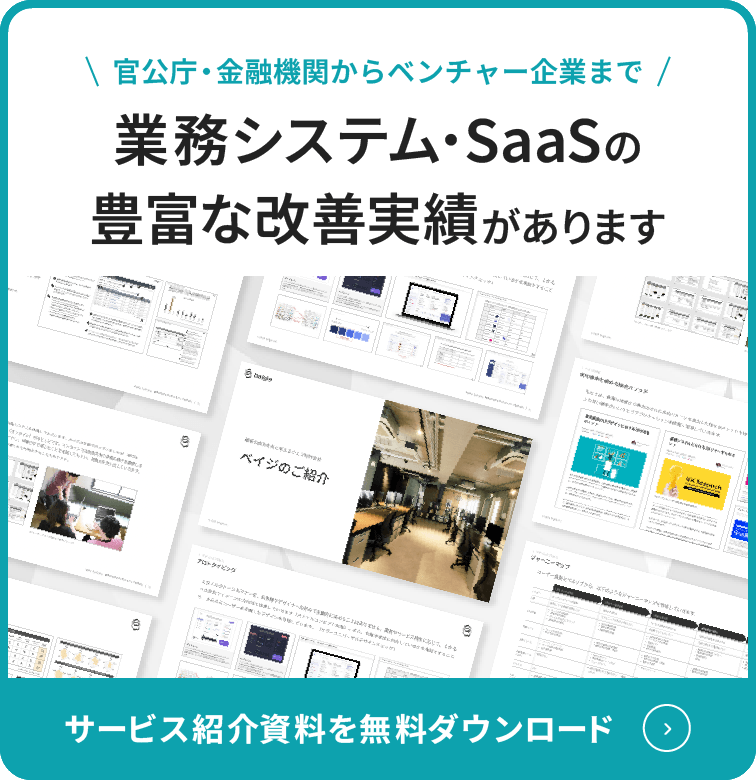私たちにご相談ください
豊富な支援実績を持つ専門家が伴走します
無料で相談してみるチェックボックスとは、ユーザーが選択肢から選択または選択解除する際に用いられるUIパーツです。多くのシステムで実装されていますが、利用シーンによっては適切に活用されていないケースが見られます。チェックボックスの特性を正しく理解し、適切に実装していくことが重要です。
チェックボックスはUIパーツの一種で、小さな四角形のボックスで表示されるのが一般的です。選択時にはチェックマーク、選択されていない時は中身が空白になります。
チェックボックスには、主に2つの使い方があります。
複数の選択肢から任意の数の項目を、選択または選択解除できます。ユーザーはひとつの項目、複数の項目、あるいは何も選択しないことも可能です。画面上に全選択肢が表示されるため、比較が容易で認知負荷が低減されます。
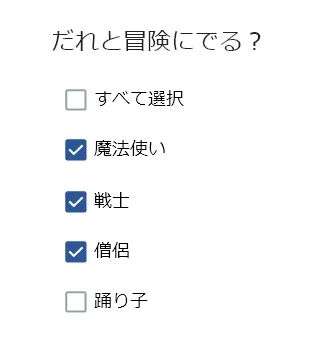
親子関係を持つチェックボックスリストの場合、選択・選択解除だけでなく、不確定の状態があります。不確定は、子チェックボックスの一部がONの場合に発生し、親チェックボックスに「ー(ダッシュ)」が表示されます。
構造の依存関係を配置とインデントで表現することで、階層構造を視覚化し、ユーザーにグループ構造を効果的に伝えることができます。
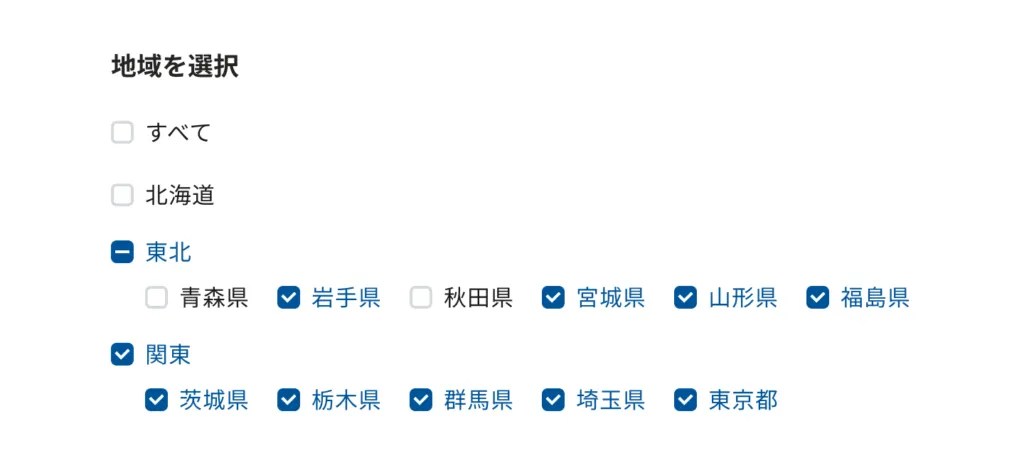
単一の選択肢を、選択または選択解除できます。選択した場合は「はい」、選択解除した場合は「いいえ」を回答することになります。
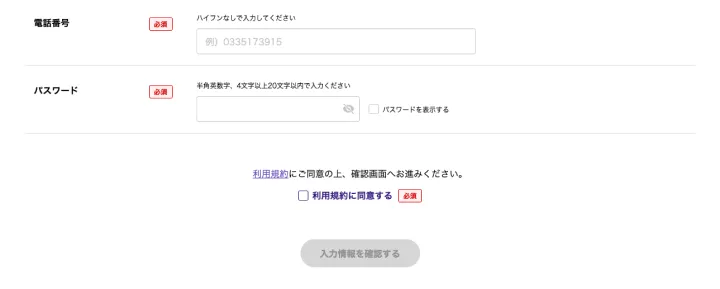
ユーザーが複数の選択肢から任意の数の項目を選択できるようにしたい場合に有効です。例えば、業務システムで管理者の権限を指定する状況で利用されています。
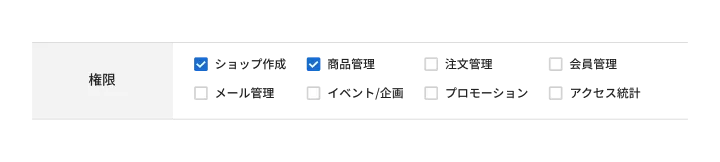
その他にも、業務システムにおいて、一覧画面での複数のデータ選択に広く利用されています。大量のデータから必要な項目を選び、削除や移動などの一括処理を実行したい場合に有効です。また、デザインで現在の選択状態を視覚的に示すことで、ユーザーの操作ミスを防ぐ効果もあります。
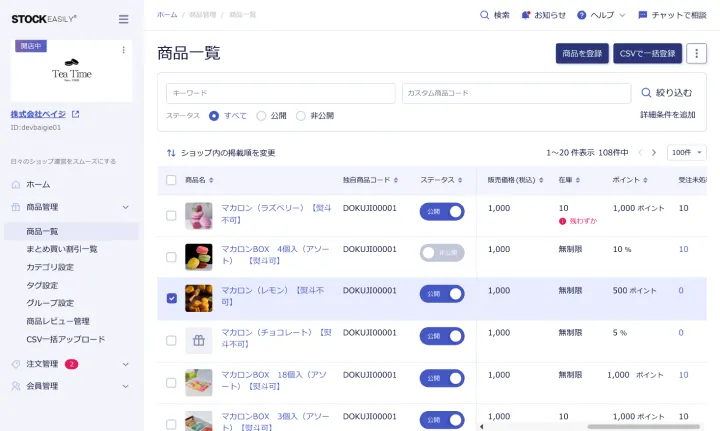
ユーザーに単一の選択肢を提示し、「はい(ON)」か「いいえ(OFF)」の2択で確認する場合に有効です。例えば、新規会員登録で利用規約やプライバシーポリシーに同意してもらう状況で利用されています。
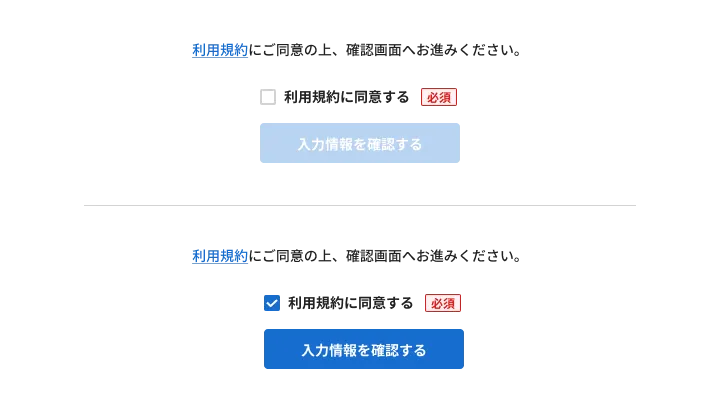
この場合、チェックボックスは必須項目となり、選択しないと先に進むことができません。チェックボックスのデフォルト値をOFFに設定し、ONにすることでボタンが活性化し、次の操作に進める仕様とします。これにより、ユーザーに行動を促し、操作ミスを防止する仕組みにします。
ただし、ユーザーが選択肢をONとして使う場合が多いなど、システムの利用状況によってデフォルト値は検討します。オプションの設定など、OFFにすることが操作ミスや作業の効率を下げる場合もあることに注意しましょう。
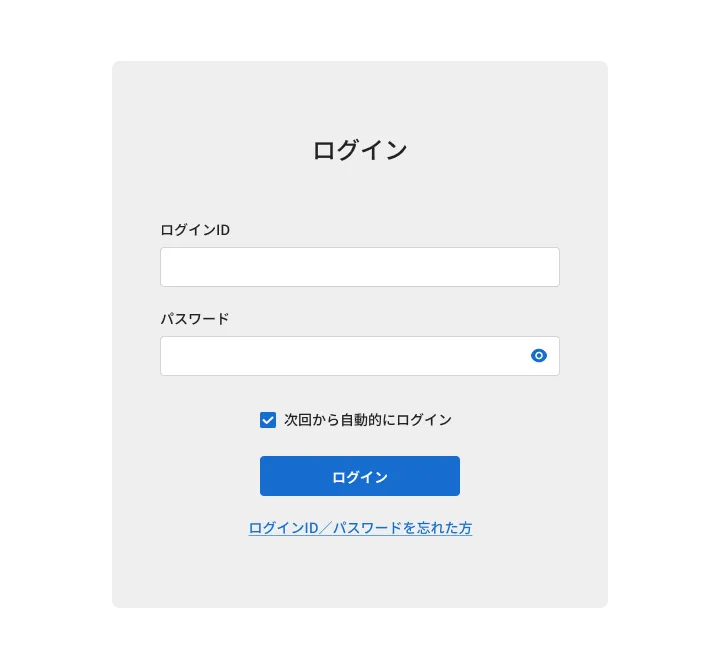
チェックボックスには、主に以下のようなメリットとデメリットがあります。
1クリックで選択・解除ができるシンプルで直感的な操作方法により、迅速に選択を行うことができます。
グループ内で選択された選択肢が明確に表示され、一覧性があるため、ユーザーにとって比較と選択が容易になります。さらに、マウス操作が困難なユーザーにとっても、類似概念であるマルチセレクトと比較すると操作手順が少なく、全体の選択肢の内容や選択状態を確認しやすくなっています。
管理者が意図的に選択肢を制限できるため、自由入力形式と比較して、ユーザーのスペルミスや形式エラーのリスクを低減します。
データは事前に定義された形式で収集されるため、後続の分析や処理が円滑に行えます。
多くの選択肢がある場合、画面スペースの圧迫・一覧性の低下などの問題が生じ、ユーザーは比較検討が困難になる可能性があります。選択肢が階層構造なしで6つ以上あり、画面上のスペースを節約する必要がある場合は、マルチセレクトの使用を検討しましょう。
多くの選択肢やチェックボックスの項目が連続している場合、各グループの範囲が不明確になる可能性があります。そのため、各グループの範囲を余白やインデント、ラインなどのデザインで明確に表現し、視覚的に分離することが重要です。
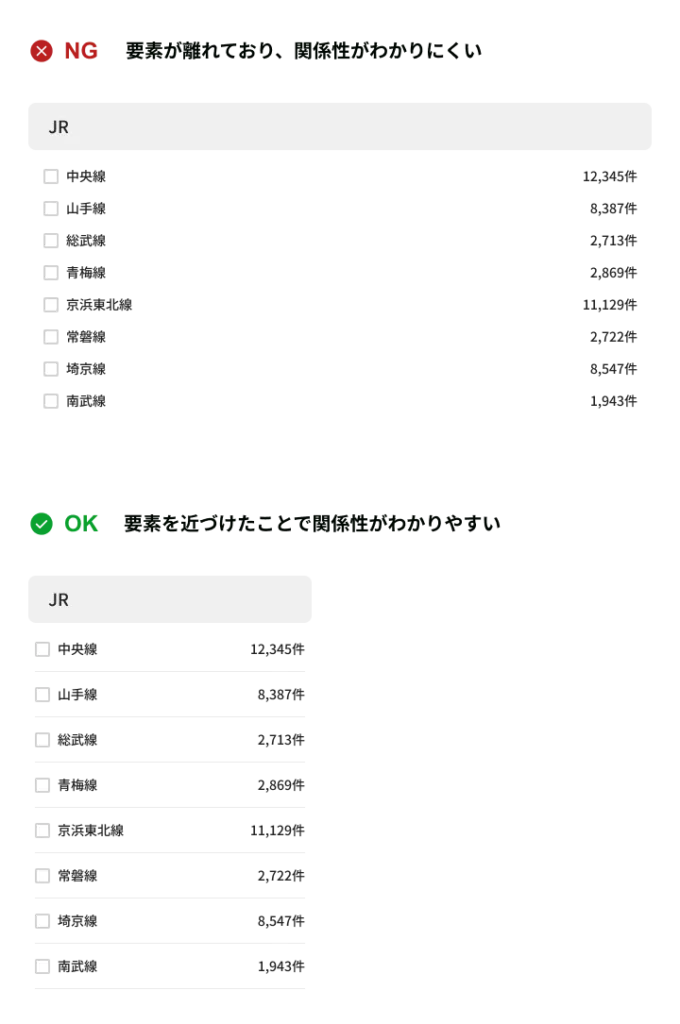
また、チェックボックスを横並びに配置する際も、選択肢とラベルの関係性が不明確になる可能性があるため、適切な余白を設けましょう。
チェックボックスの性質上、ユーザーが選択肢のいずれも選択しない可能性があります。選択必須の項目の場合は、テキストで回答が必須であることを補足したり、必須マークをつけましょう。
| 選択肢の表示方法 | 選択可能な数 | デフォルト値の有無 | |
| チェックボックスリスト | 一覧 | 0~すべて | なし |
| 単一のチェックボックス | 単独 | 1 | あり |
| ラジオボタン | 一覧 | 1 | あり |
| マルチセレクト | リストに格納 | 0~すべて | なし |
| ドロップダウンメニュー | リストに格納 | 1 | なし |
| トグルスイッチ | 単独 | 1 | あり |
単一選択を許可するUIパーツです。チェックボックスと異なり、必ずひとつだけ選択する必要があり、デフォルト値が存在します。ユーザーにひとつだけ選択させ、選択肢が相互に排他的な場合に使用します。
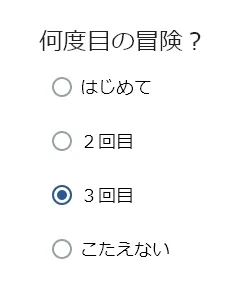
選択肢をリスト形式で表示し、複数選択が可能なUIパーツです。ドロップダウンメニューと同様に選択肢が格納されます。ユーザーが複数選択する可能性が高く、表示スペースに制限がある場合に使用を検討します。
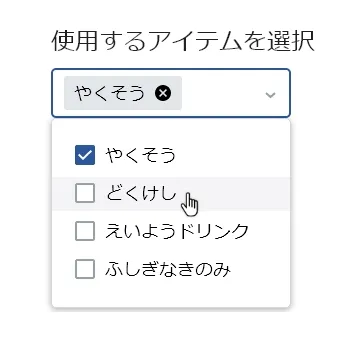
選択肢をリスト形式で表示し、その中からひとつだけ選択できるUIパーツです。選択肢がリストに格納されるため、多くの選択肢を少ないスペースで配置できます。単一選択が必要で、表示スペースに制限がある場合に使用を検討します。
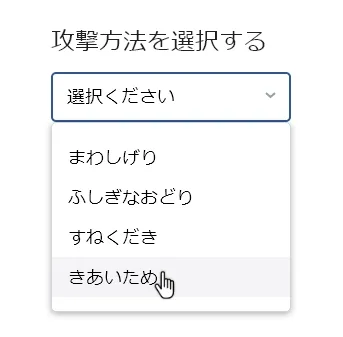
相反する2つの選択肢からひとつを選択するUIパーツです。選択肢は2つのみで、「選択しない」という選択肢はありません。ボタン操作や選択肢の変更がシステムに即時反映されます。スマートフォンのアラーム設定や機内モードなど、ON(有効)とOFF(無効)を切り替える設定にとくに適しています。
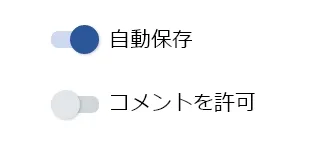
チェックボックスのラベルは、視覚的な表示だけでなく、ソースコードにも設置し、支援技術(スクリーンリーダーなどの音声読み上げソフトウェア)が認識できるようにしましょう。これは、ユーザーの中にPC操作にハードウェアやソフトウェアなどの補助が必要な方が一定数おり、スクリーンリーダーなどの支援技術がラベルテキストとチェックボックスの役割を読み上げることで、これらの利用者に適切に情報を伝えられるためです。
チェックボックスの3つの状態(選択、選択解除、不確定)を視覚的に正確に反映することで、ユーザーが現在の選択状態を即座に理解できます。推奨される表示方法は、選択状態ではチェック、選択解除状態では空白、不確定状態ではダッシュ(ー)です。
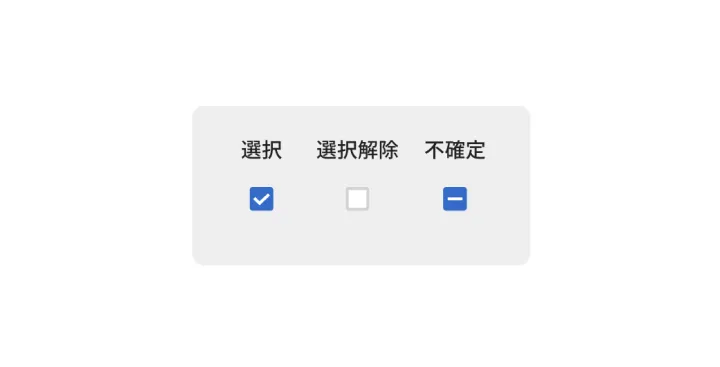
キーボードでの操作を可能にするため、タブキーで最初の選択肢にフォーカスを当て、グループ内を移動できるようにします。また、スペースキーで選択・未選択を切り替えられるようにしましょう。どの選択肢がフォーカス状態なのか視覚的にわかるように、フォーカス時にはチェックボックスにフォーカスリング(キーボード操作でフォーカスがあたっている要素を可視化するための線)を表示します。
チェックボックスだけでなく、関連するテキストラベルや選択肢のエリアをクリックしても選択ができるようにしましょう。
既存の選択肢以外の回答が予想される場合、必要に応じて「その他:入力フィールド」などの記述式の選択肢の追加も検討しましょう。
RTL(Right-to-Left)言語とは、右から左方向に書く言語のことで、アラビア語やヘブライ語などが該当します。これらの言語の場合、チェックボックスはテキストの右側に配置され、テキストは右揃えとなります。
ラベルの否定的な表現は避けるべきです。否定的な表現は、ユーザーに二重否定を考えさせ、混乱を招く可能性があります。
例えば、「メールの配信を解除しない」という項目がチェックされていない場合、実質的に「メールの配信を解除する」を意味します。このような表現は、ユーザーに選択すべきかどうかの判断を困難にさせます。ラベルには、ポジティブかつアクティブなテキストを使用することが推奨されます。
ONにしたときの結果をユーザーが明確に理解できるようにすることが重要です。そうしないと、ユーザーが意図しない選択や操作を行ってしまう恐れがあります。また、機能の目的が不明確なため、ユーザーが混乱したり、重要な設定を見落とす可能性もあります。
これらの問題を防ぐには、チェックボックスに明確で簡潔なラベルを付け、必要に応じて補足説明を加えるべきです。もし単一のチェックボックスで意図を明確に伝えることが難しい場合は、代替案としてラジオボタンを使用し、各選択肢にラベルを付けることを検討しましょう。
チェックボックスは通常、デフォルト値の設定が不要です。ただし、単一のチェックボックスを使用する場合は、デフォルト値の設定が必要です。利用文脈に応じてONとOFFのどちらをデフォルト値とするかを検討します。
チェックボックスは同じグループ内で複数の選択が可能です。そのため、適切なグループ化が必要となります。
選択肢の内容を理解しやすくするために、適切な見出しが必要です。
チェックボックスは必ずラベルと組み合わせます。
チェックボックスを横並びに配置する際は、ユーザーが選択しやすいように、項目間に適切な余白を確保しましょう。スペースに余裕がある場合は、一覧性を重視し、1行にひとつの選択肢を縦に並べて表示することが望ましいです。これにより、ユーザーは全体を把握し、他の選択肢と比較検討しやすくなります。
フォーカスが当たっている選択肢がどれなのか、視覚的にわかるように表現します。
チェックボックスの設定を有効にする際は、単体での選択ではなくコマンドボタンのクリックによって実行します。これにより、設定の有効化タイミングをユーザーが明確に理解でき、意図しない結果を防ぐことができます。
操作性と視認性の観点から、PCではチェックボックス、スマートフォンではトグルスイッチの採用を検討するのも有効かもしれません。ただし、トグルスイッチはその性質やユーザーのメンタルモデル上、すぐに設定が反映される必要があるのでご注意ください。
メンタルモデルについては下記の動画もご覧ください。
【メンタルモデルとUIデザイン】なぜiPhoneやテスラのOSはあのデザインなのか?
See the Pen checkbox by beakkwan-kim (@beakkwan-kim) on CodePen.
チェックボックスには批判的見解もあります。
多くの選択肢がある場合、チェックボックスはスペースを浪費すると言われることがあります。一覧性と簡易性を考慮すると、スペースを使ってでも画面上に並べることは必要だと考えられます。しかし、選択肢が多い場合、このメリットは活かされないので、選択肢の多さに応じてマルチセレクトの使用を検討すべきでしょう。
また、横並びに選択肢を配置すると、どの選択肢とラベルがセットなのかわかりにくい場合があります。垂直方向のスペースが限られている場合を除き、基本的に選択肢は縦方向に配置すべきです。横並びにする場合は、十分な余白をとることでユーザーの混乱を防ぐことができます。